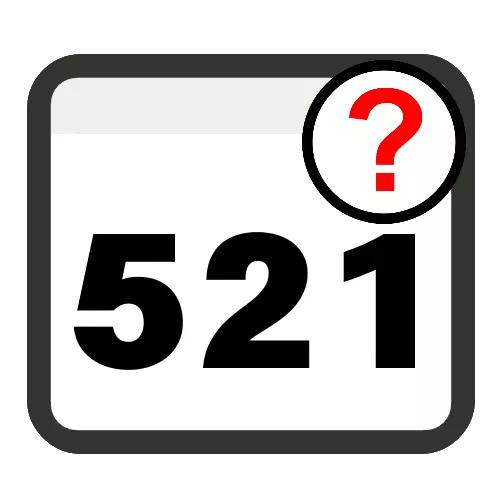
विधि 1: अंतिम पते की पहुंच की पुष्टि करना
कोड 521 के साथ सबसे अधिक बार त्रुटि संदेश ऐसी स्थिति में दिखाई देता है जहां सर्वर जिस पर वांछित वेबसाइट किसी कारण से स्थित है, वह उपलब्ध नहीं है। यह सुनिश्चित करने का सबसे आसान तरीका यह जांच सेवा का उपयोग करना है, जैसे कि सभी के लिए नीचे।
आधिकारिक साइट सेवा
- किसी भी ब्राउज़र (अधिमानतः सभी एक ही Google क्रोम) के साथ, उपरोक्त लिंक पर क्लिक करें। लोड करने के बाद, स्क्रीनशॉट में चिह्नित पता दर्ज करें, समस्या संसाधन का पता और "या सिर्फ मुझे?" पर क्लिक करें।
- जब तक सेवा डेटा का विश्लेषण न करे तब तक प्रतीक्षा करें। यदि आपको संदेश मिलता है "यह सिर्फ आप है, * साइट का नाम * ऊपर है" - संसाधन उपलब्ध है, और त्रुटि का कारण किसी और चीज में हुआ।
- यदि संदेश "यह सिर्फ आप नहीं है ...", स्पष्ट रूप से वेब संसाधन के पक्ष में समस्या है। इस स्थिति में, यह केवल तकनीकी समस्याओं को समाप्त होने तक प्रतीक्षा करने के लिए बनी हुई है, या तथाकथित "दर्पण" (एक अतिरिक्त पता, जो किसी अन्य सर्वर पर स्थित है) का उपयोग करने के लिए, यदि ऐसा प्रदान किया जाता है।
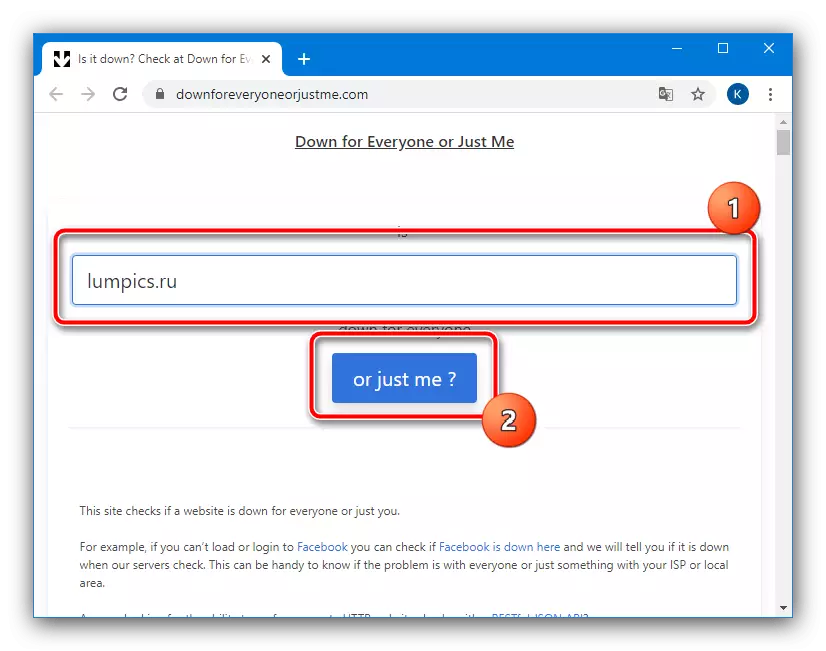

विधि 2: कुक की सफाई
इसके अलावा, विफलता निम्न स्थिति की विशेषता हो सकती है: होस्ट सर्वर ने DNS को अपडेट किया है, जबकि मौजूदा कुकीज़ में पुराने, पहले से ही पहुंच योग्य मान दर्ज किए गए हैं। निर्णय समस्या की समस्या को हटाने का निष्कासन होगा - सभी लोकप्रिय वेब ब्राउज़र के लिए प्रक्रिया का विवरण आप आगे के लिंक पर पा सकते हैं।और पढ़ें: Google क्रोम, मोज़िला फ़ायरफ़ॉक्स, ओपेरा, yandex.browser, इंटरनेट एक्सप्लोरर में कुकीज़ को कैसे साफ करें
विधि 3: होस्ट फ़ाइल में एक पता जोड़ें फ़ाइल
कुछ मामलों में, निम्न प्रक्रिया काम कर रही है: साइट का सटीक पता होस्ट सिस्टम फ़ाइल में जोड़ा जाता है, जिसके बाद आप वांछित संसाधन तक पहुंच सकते हैं।
- विंडोज में होस्ट खोलने और संपादित करने का सबसे तेज़ तरीका व्यवस्थापक की ओर से "कमांड लाइन" का उपयोग करना है। ऐसा करने के लिए, "खोज" में स्नैप ढूंढें और संबंधित स्टार्टअप का उपयोग करें।
और पढ़ें: विंडोज 7 और विंडोज 10 में व्यवस्थापक की ओर से "कमांड लाइन" कैसे खोलें
- इंटरफ़ेस प्रकट होने के बाद, इसमें निम्न आदेश दर्ज करें, फिर ENTER दबाएं।
नोटपैड सी: \ विंडोज \ System32 \ Drivers \ Etc \ होस्ट
- एक नोटपैड विंडो दिखाई देगी, जिसमें फ़ाइल पहले से ही संपादित करने के लिए खुली है। कर्सर को दस्तावेज़ के अंत में रखें - यह एक नई लाइन होनी चाहिए, इसलिए यदि आवश्यक हो, तो इसे एंटर पर दबाएं, फिर संसाधन पता लिखें।
- इनपुट सटीकता को फिर से जांचें, फिर CTRL + S संयोजन में परिवर्तनों को सहेजें, सभी चल रहे विंडोज़ को बंद करें और कंप्यूटर को पुनरारंभ करें।
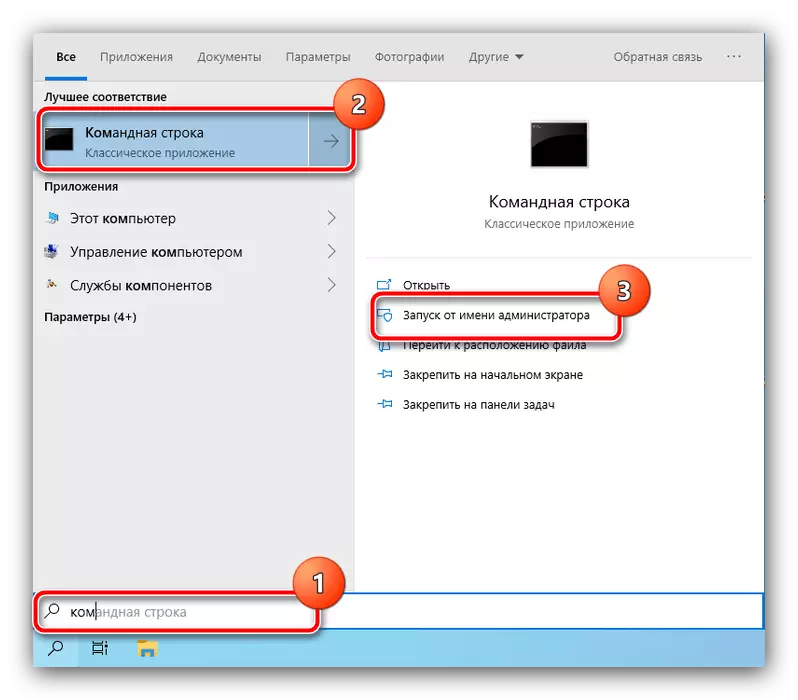
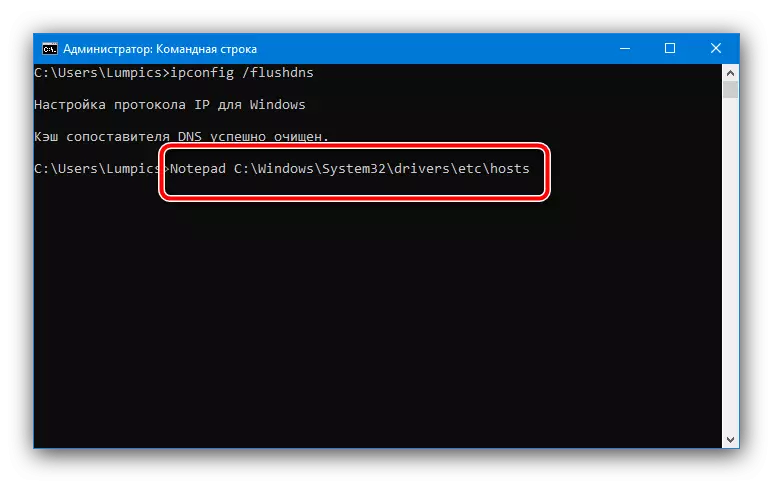

ओएस की पूरी शुरुआत के बाद, किसी समस्या संसाधन पर जाने का प्रयास करें - यह संभव है कि अब पहुंच दिखाई देगी।
विधि 4: साइट के संग्रह संस्करण का उपयोग करना
यदि साइट लंबे समय तक "झूठ" है, तो एक मौका है कि इसे सर्वर से हटा दिया गया है, और सामान्य तरीकों को इसका उपयोग नहीं मिलेगा। ऐसी स्थिति में, अधिक पहुंच योग्य पृष्ठों को देखने के विकल्प होंगे जिनमें दो हैं: सर्च कैश या विशेष सेवा।Google कैश
दुनिया का सबसे बड़ा सर्च इंजन पहले से ही कैशिंग पेजों और उनके बाद के देखने की संभावना प्रदान कर रहा है।
- "अच्छा निगम" का मुख्य संसाधन खोलें, जहां खोज बार में वांछित साइट का पता दर्ज करें और Google खोज पर क्लिक करें।
- जारी करने के बीच वांछित परिणाम खोजें, फिर संसाधन नाम के बगल में तीर के साथ बाएं बटन पर क्लिक करें, जहां "सहेजे गए कॉपी" का चयन करें।
- जब तक साइट खुलती है तब तक प्रतीक्षा करें। यदि जानकारी सही ढंग से बेची गई है, तो आपको एक उपयुक्त संस्करण मिलेगा।



सर्विस वेबैक मशीन
कुछ साल पहले, एक पहल दिखाई दी, जिसका उद्देश्य भविष्य की पीढ़ियों के लिए ऑनलाइन फ़ाइल संग्रह बनाना है। इसकी गतिविधि का नतीजा वेबैक मशीन सेवा था: यह आपको इंटरनेट की मुख्य स्थान से लंबी दूरी की दूरी सहित साइटों की प्रतियां देखने की अनुमति देता है।
आर्काइव वेबैक मशीन की आधिकारिक वेबसाइट
- सेवा पृष्ठ पर जाएं, फिर उस इनपुट स्ट्रिंग का उपयोग करें जिसमें आप वांछित पता निर्दिष्ट करते हैं और "इतिहास ब्राउज़ करें" पर क्लिक करें।
- खोज परिणाम आमतौर पर समय टेप प्रारूप में जारी किए जाते हैं - उस पर ब्याज का वर्ष चुनें और उपयुक्त पट्टी पर क्लिक करें।
- अब कैलेंडर पिछले चरण में चुने गए वर्ष के महीनों से दिखाई देगा। नीले रंग के साथ चिह्नित तिथियां - सहेजे गए साइट चित्रों के साथ सक्रिय संदर्भ। उसके कर्सर पर होवर करें, फिर समय खंडों में से एक पर क्लिक करें।
- प्रतियां काफी कार्यात्मक हैं: यहां तक कि संलग्न फ़ाइलों को अक्सर सहेजा जाता है। इसके अलावा संसाधन के अन्य हिस्सों के लिंक के माध्यम से जाना संभव है, लेकिन केवल तभी जब उनकी तस्वीरें संग्रह में भी मौजूद हों।

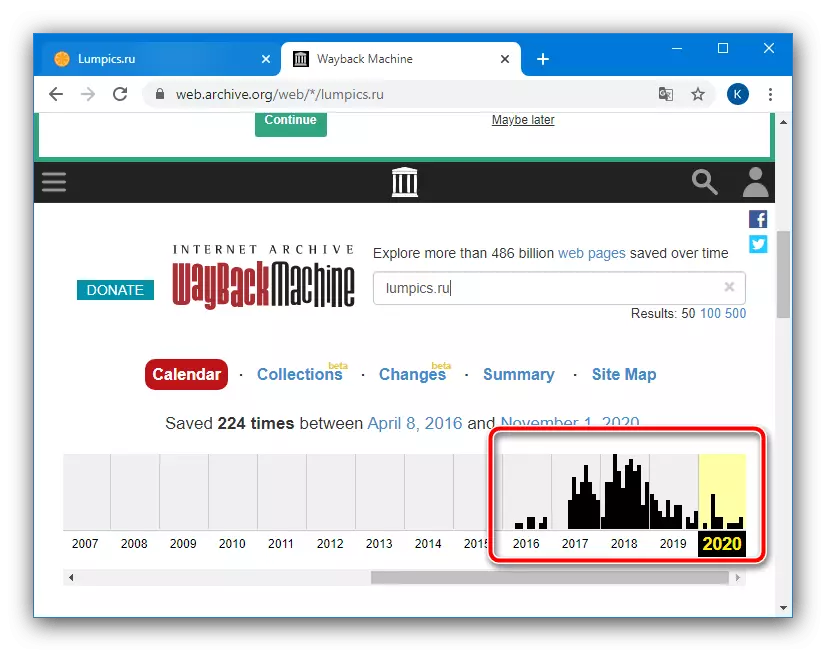
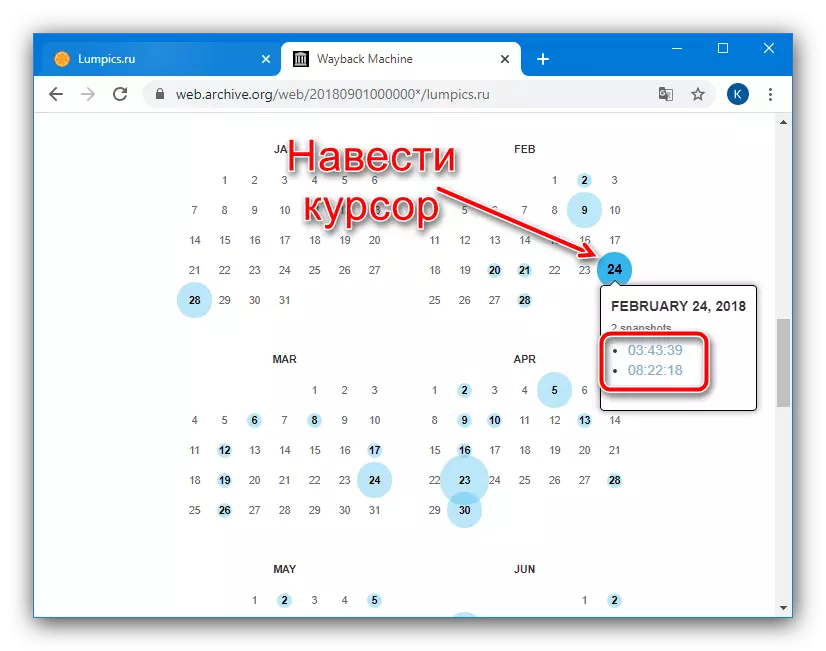

इस विधि को विचाराधीन समस्या के लिए एक पूर्ण समाधान का नाम देना मुश्किल है, लेकिन यह उन मामलों में उपयोगी होगा जहां एक अप्राप्य पृष्ठ से जानकारी प्राप्त करना महत्वपूर्ण है।
